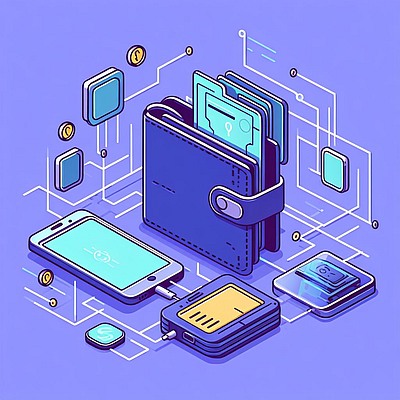Как добавить карту для оплаты приложения
Добавление карты для оплаты приложений — это важный шаг, который позволяет вам совершать покупки в различных приложениях и играх. В этой статье мы рассмотрим, как добавить карту для оплаты в приложениях Google Play и Apple Store.
- Как добавить карту для оплаты в Google Play
- Как добавить карту для оплаты в Apple Store
- Полезные советы и выводы
- FAQ: часто задаваемые вопросы
Как добавить карту для оплаты в Google Play
- Откройте приложение Google Play: запустите приложение Google Play на вашем устройстве.
- Нажмите на значок профиля: найдите и нажмите на значок профиля в правом верхнем углу экрана.
- Выберите «Платежи и подписки»: в открывшемся меню выберите пункт «Платежи и подписки».
- Перейдите в «Другие настройки платежей»: в разделе «Платежи и подписки» найдите и нажмите на «Другие настройки платежей».
- Войдите в аккаунт Google Pay: при необходимости войдите в аккаунт Google Pay, используя свои учетные данные.
- Нажмите «Изменить» под выбранным способом оплаты: найдите выбранный способ оплаты и нажмите на кнопку «Изменить».
- Внесите изменения и нажмите «Обновить»: введите данные новой карты и нажмите на кнопку «Обновить», чтобы сохранить изменения.
Как добавить карту для оплаты в Apple Store
- Перейдите в «Настройки»: откройте настройки на вашем iPhone или iPad.
- Коснитесь «Wallet и Apple Pay»: в настройках найдите и нажмите на пункт «Wallet и Apple Pay».
- Выберите «Добавить кредитную или дебетовую карту»: в разделе «Wallet и Apple Pay» выберите пункт «Добавить кредитную или дебетовую карту».
- **Введите код безопасности карты или добавьте другую карту«: если вы добавляете карту, связанную с вашей учетной записью iTunes, введите код безопасности этой карты. Если вы хотите добавить другую карту, выберите »Добавить другую карту« и с помощью камеры введите данные карты.
- Нажмите »Управлять способами оплаты«: в разделе »Платежная информация« нажмите на »Управлять способами оплаты«.
- Добавьте способ оплаты и нажмите »Готово«: нажмите на »Добавить способ оплаты«, введите данные новой карты и нажмите на »Готово", чтобы сохранить изменения.
Полезные советы и выводы
- Убедитесь, что у вас есть доступ к аккаунту: перед добавлением карты для оплаты в приложениях убедитесь, что у вас есть доступ к аккаунту Google или Apple.
- Проверьте данные карты: перед добавлением карты проверьте правильность введенных данных, чтобы избежать ошибок при оплате.
- Следите за лимитами и комиссиями: при оплате приложений и игр с помощью карты убедитесь, что у вас достаточно средств на счету и учитывайте возможные комиссии.
FAQ: часто задаваемые вопросы
- Как добавить карту для оплаты в Google Play?
- Как добавить карту для оплаты в Apple Store?
- Нужно ли входить в аккаунт Google Pay при добавлении карты?
- Как проверить правильность введенных данных карты?